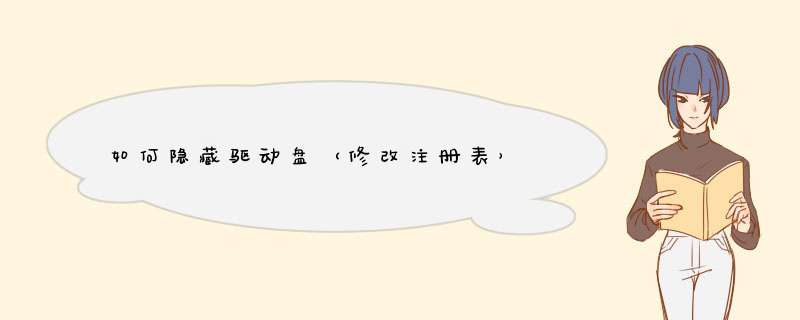
①“开始”→“运行”中输入regedit,打开注册表编辑器。
②进入HKEY_CURRENT_USER\\SoftWare\\Microsoft\\Windows\\CurrentVersion\\
Policies\\Explorer分支中。
③在右窗口中新建一个二进值的键值名为“NoDrives”,磁盘驱动器所一一对应的键值如下:A驱为“01000000”,B驱为“02000000”,C驱为“04000000”,D驱为“08000000”,E驱为“10000000”,F驱为“20000000”。即按磁盘驱动器的英文字母顺序(A-Z)从十六进制的二倍数递增。将您所要隐藏的磁盘驱动器所对应的键值按十六进制相加赋值给“NoDrives”,这样,就在“我的电脑”内隐藏起所要隐藏的驱动器了。
例如:01000000(A驱)+04000000(C驱)+08000000(D驱)=0D000000(D是十六进制数)。我们把“NoDrives”后面的键值改为0D00000,我门就把A、C、D驱就隐藏起来了,一样的道理,想隐藏那个驱(或几个驱)就把”NoDrives”后面的值改为多少就OK了。
在[开始]-->[运行]-->键入[Regedit]-->[HKEY_CURRENT_USER]-->[Software]-->[Microsoft]-->[Windows]-->[CurrentVersion]-->[Policies]-->[Explorer]-->增加一个 DWORD 值[NoDrives]的数值数据请使用十进制及如下设定:隐藏 A 盘为[1],隐藏 B 盘为 A 盘的一倍即[2],隐藏 C 盘为 B 盘的一倍即[4],如此类推,如全部隐藏则为[67108863]。
另在[HKEY_LOCAL_MACHINE]-->[Software]-->[Microsoft]-->[Windows]-->[CurrentVersion]-->[Policies]-->[Explorer]-->增加一个 DWORD 值,[NoDrives]的数值数据请使用十进制及如下设定:隐藏 A 盘为[1],隐藏 B 盘为 A 盘的一倍即[2],隐藏 C 盘为 B 盘的一倍即[4],如此类推,如全部隐藏则为[67108863]。
在[开始]-->[运行]-->键入[Regedit]-->[HKEY_CURRENT_USER]-->[Software]-->[Microsoft]-->[Windows]-->[CurrentVersion]-->[Policies]-->[Explorer]-->增加一个 DWORD 值[NoDrives]的数值数据请使用十进制及如下设定:隐藏 A 盘为[1],隐藏 B 盘为 A 盘的一倍即[2],隐藏 C 盘为 B 盘的一倍即[4],如此类推,如全部隐藏则为[67108863]。
另在[HKEY_LOCAL_MACHINE]-->[Software]-->[Microsoft]-->[Windows]-->[CurrentVersion]-->[Policies]-->[Explorer]-->增加一个 DWORD 值,[NoDrives]的数值数据请使用十进制及如下设定:隐藏 A 盘为[1],隐藏 B 盘为 A 盘的一倍即[2],隐藏 C 盘为 B 盘的一倍即[4],如此类推,如全部隐藏则为[67108863]。
隐藏硬盘驱动器的方法有很多种,比如修改注册表,或者通过诸如超级兔子魔法设置之类的软件。但是这些方法都不是最安全的,虽然通过“我的电脑”或“资源管理器”都看不到隐藏的驱动器,但只要在地址栏和命令提示符下输入隐藏的盘符,仍然可以访问该驱动器。
在Windows 2000/XP中有磁盘管理的功能,打开“控制面板”→“性能和维护”→“管理工具”→“计算机管理”,在“计算机管理”窗口左侧的列表中,选中“存储”下面的“磁盘管理”项,在右边的窗口列出关于本机上所有磁盘分区及其使用情况之后,鼠标右击要隐藏的驱动器名称,在d出的快捷菜单中选择“更改驱动器名和路径”,在d出的窗口中单击“删除”按钮。再“我的电脑”,该磁盘就已经不见了,即使在地址栏中或者命令提示符下输入该磁盘的盘符也不会再出现。
但是如果你的系统是98,只好用超级兔子了。
以上就是关于如何隐藏驱动盘(修改注册表)全部的内容,包括:如何隐藏驱动盘(修改注册表)、怎样隐藏硬盘驱动器、隐藏驱动器等相关内容解答,如果想了解更多相关内容,可以关注我们,你们的支持是我们更新的动力!
欢迎分享,转载请注明来源:内存溢出

 微信扫一扫
微信扫一扫
 支付宝扫一扫
支付宝扫一扫
评论列表(0条)